Cosa è LightPDF?
LightPDF è una piattaforma online innovativa progettata per semplificare la gestione dei documenti PDF. Utilizzando tecnologie AI avanzate, offre una suite completa di strumenti per la conversione, modifica, ottimizzazione e protezione dei PDF. Gli utenti possono convertire i PDF in vari formati, come Word, Excel e PPT, e viceversa, godendo anche di funzionalità come la modifica di PDF, l'annotazione e la compressione.
Una delle caratteristiche più importanti di LightPDF è la sua serie di strumenti AI, che includono ChatPDF per le query interattive sui documenti, la sintesi AI e le capacità di traduzione. Questi strumenti migliorano l'esperienza dell'utente consentendo un'interazione facile con il contenuto dei documenti, rendendolo ideale per studenti, professionisti e aziende.
LightPDF è accessibile tramite applicazioni desktop e mobili, nonché tramite servizi cloud, garantendo che gli utenti possano gestire i loro documenti in qualsiasi momento e in qualsiasi luogo. Con la sua interfaccia facile da usare e le sue funzionalità robuste, LightPDF si posiziona come una soluzione di riferimento per chiunque desideri lavorare in modo efficiente con i file PDF nell'ambiente digitale attuale.
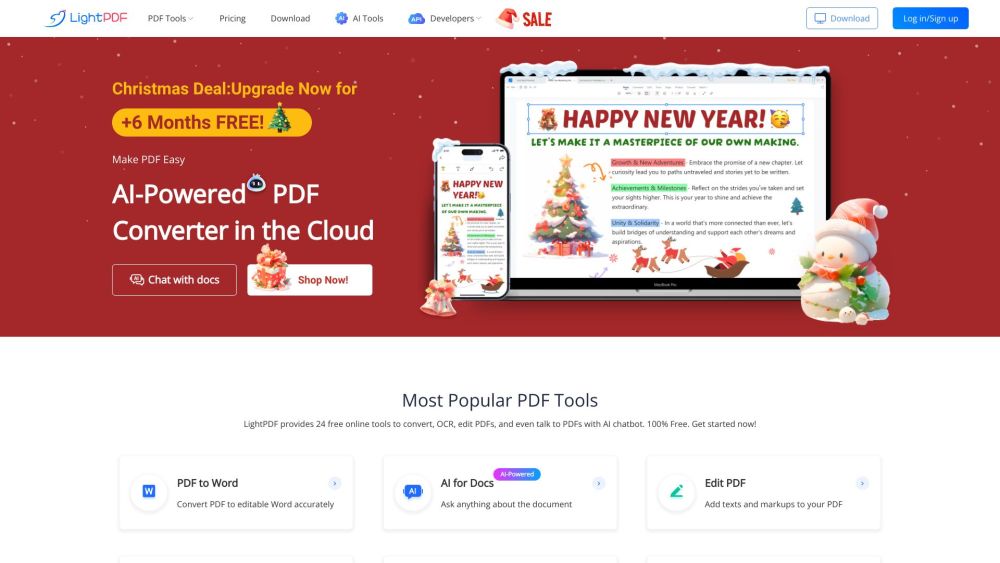
Casi d'Uso di LightPDF
LightPDF offre funzionalità versatile che soddisfano un'ampia gamma di utenti, da studenti a professionisti. Ecco alcuni casi d'uso notevoli:
- Ricerca Accademica e Studio: Gli studenti e i ricercatori possono utilizzare LightPDF per convertire articoli accademici e documenti di ricerca in formati modificabili come Word o PPT. Questo consente un'annotazione più facile, l'evidenziazione dei punti chiave e l'integrazione di note, migliorando l'esperienza di studio.
- Modifica di Documenti Professionali: Le aziende spesso devono modificare contratti, proposte e report. Gli strumenti di modifica di LightPDF consentono agli utenti di modificare il testo, aggiungere immagini e inserire filigrane direttamente all'interno del PDF, rendendolo ideale per mantenere l'integrità del documento mentre si apportano le modifiche necessarie.
- Gestione di Moduli: Con le sue funzionalità di modifica di moduli PDF, LightPDF consente agli utenti di creare moduli interattivi, compilare moduli esistenti e esportare i dati dei moduli. Questo è particolarmente utile per le organizzazioni che gestiscono sondaggi, domande o qualsiasi documento che richieda l'input dell'utente.
- Collaborazione e Feedback: Le squadre possono sfruttare le funzionalità di annotazione di LightPDF per fornire feedback sui documenti condivisi. Gli utenti possono aggiungere commenti, evidenziare sezioni e tenere traccia delle modifiche in tempo reale, facilitando una collaborazione efficace sui progetti.
- Sintesi e Analisi di PDF: Gli strumenti AI di LightPDF, come il sintetizzatore AI e ChatPDF, consentono agli utenti di estrarre informazioni chiave da documenti lunghi in modo rapido. Questo è particolarmente vantaggioso per i professionisti che devono analizzare report o per gli studenti che revisionano materiali di studio.
- Gestione Sicura di Documenti: LightPDF garantisce che i documenti sensibili siano protetti con funzionalità di protezione da password e crittografia. Gli utenti possono proteggere i file importanti, prevenendo l'accesso non autorizzato mentre consentono la condivisione e la collaborazione quando necessario.
Questi casi d'uso illustrano come LightPDF migliorare la produttività e l'efficienza nella gestione dei documenti PDF in vari settori.
Come Accedere a LightPDF
L'accesso a LightPDF è semplice e può essere fatto in pochi passaggi. Segui le istruzioni qui sotto per iniziare a utilizzare questo potente editor e convertitore PDF online.
Passo 1: Visita il Sito Web di LightPDF
Apri il tuo browser web e digita l'URL: https://lightpdf.com/. Premi "Invio" per navigare sul sito.
Questo è il sito web ufficiale dove sono disponibili tutti gli strumenti e le funzionalità PDF.
Passo 2: Scegli lo Strumento desiderato
Una volta sulla home page, vedrai vari strumenti PDF come conversione, modifica e ottimizzazione. Clicca sull'strumento che desideri utilizzare, come "Modifica PDF" o "Converti PDF".
LightPDF offre una gamma di funzionalità, quindi selezionare lo strumento giusto è essenziale per il tuo compito specifico di PDF.
Passo 3: Carica il Tuo Documento PDF
Dopo aver selezionato uno strumento, verrai invitato a caricare il tuo file PDF. Clicca il pulsante "Carica" o trascina e rilascia il tuo file nell'area designata.
Devi fornire il documento PDF che desideri lavorare in modo che LightPDF possa elaborare le tue richieste.
Passo 4: Utilizza le Funzionalità
Una volta caricato il documento, puoi iniziare a utilizzare le funzionalità disponibili, come la modifica, la conversione, la compressione o l'aggiunta di annotazioni a seconda dello strumento selezionato.
L'interfaccia di LightPDF ti consente di navigare facilmente attraverso le sue funzionalità, rendendo la gestione dei PDF fluida.
Passo 5: Scarica o Salva il Tuo Documento
Dopo aver completato i tuoi compiti, clicca sul pulsante "Scarica" per salvare il tuo PDF modificato o convertito sul tuo dispositivo.
Questo passo garantisce che tu abbia la versione finale del tuo documento salvato localmente per le tue esigenze future.
Seguendo questi passaggi, puoi accedere e utilizzare facilmente LightPDF per tutte le tue attività di gestione PDF.
Come Utilizzare LightPDF
LightPDF offre una piattaforma versatile per la modifica, conversione e gestione dei documenti PDF. Ecco come utilizzare efficacemente le sue funzionalità chiave:
1. Apertura di un Documento PDF
- Clicca sul pulsante "Apri PDF" o trascina e rilascia il tuo file PDF nell'interfaccia di LightPDF.
- Questo ti permette di accedere facilmente al tuo documento per la modifica o la lettura.
2. Modifica del Contenuto PDF
- Seleziona lo strumento "Modifica PDF" dal menu.
- Puoi modificare il testo, le immagini e anche aggiungere annotazioni o firme digitali per migliorare il tuo documento.
3. Conversione di File PDF
- Scegli l'opzione "Converti" e seleziona il formato desiderato (ad esempio, PDF a Word).
- LightPDF consente una conversione fluida, rendendo facile trasformare i tuoi PDF in formati modificabili.
4. Compressione di PDF
- Vai all'opzione "Comprimi PDF" e carica il tuo file.
- Questa funzionalità riduce le dimensioni del file senza compromettere la qualità, rendendola ideale per la condivisione.
5. Aggiunta di Filigrane
- Seleziona "Filigrana PDF" per aggiungere filigrane testuali o immagini al tuo documento.
- Questo è utile per il branding o per proteggere il tuo contenuto dall'uso non autorizzato.
6. Utilizzo dell'OCR (Riconoscimento Ottico dei Caratteri)
- Clicca sullo strumento "OCR" e carica i documenti o le immagini scannerizzate.
- Questa funzionalità converte le immagini del testo in testo modificabile, migliorando l'usabilità.
Seguendo questi passaggi, gli utenti possono sfruttare efficacemente le funzionalità robuste di LightPDF per tutte le loro esigenze PDF.
Come Creare un Account su LightPDF
Creare un account su LightPDF è un processo semplice che ti consente di accedere a una varietà di strumenti di modifica e gestione PDF. Segui questi semplici passaggi per iniziare:
Passo 1: Visita il Sito Web di LightPDF
Vai al sito web ufficiale di LightPDF inserendo https://lightpdf.com nella barra degli indirizzi del tuo browser. Questo è il primo passo per accedere a tutte le funzionalità disponibili sulla piattaforma.
Passo 2: Clicca sul Pulsante "Accedi/Iscriviti"
Sulla home page, cerca il pulsante "Accedi/Iscriviti", solitamente trovato nell'angolo in alto a destra della pagina. Cliccando questo ti porterà alla pagina di registrazione dell'account.
Passo 3: Seleziona "Iscriviti"
Una volta sulla pagina di accesso, cerca l'opzione "Iscriviti". Questo ti dirigerà al modulo di creazione dell'account dove potrai inserire i tuoi dati.
Passo 4: Inserisci le Tue Informazioni
Fornisci le informazioni necessarie, come l'indirizzo email, la password e qualsiasi altro dettaglio richiesto. Assicurati che la tua password sia sicura e memorabile.
Passo 5: Accetta i Termini e Condizioni
Prima di completare la registrazione, leggi i termini e condizioni. Seleziona la casella per accettare questi termini, poiché è obbligatorio per la creazione dell'account.
Passo 6: Clicca "Crea Account"
Una volta compilati tutti i campi, clicca il pulsante "Crea Account". Se tutte le informazioni sono valide, dovresti ricevere un messaggio di conferma.
Passo 7: Verifica la tua Email (se richiesto)
Controlla la tua email per un link di verifica da LightPDF. Clicca sul link per verificare il tuo account e completare il processo di registrazione.
Congratulazioni! Ora hai un account su LightPDF e puoi iniziare a utilizzare i suoi potenti strumenti PDF.
Suggerimenti per Utilizzare LightPDF in Modo Efficiente
LightPDF offre una gamma di strumenti potenti per una gestione efficace dei PDF. Ecco alcuni consigli per massimizzare la tua esperienza:
- Esplora gli Strumenti AI: Utilizza funzionalità come ChatPDF e il sintetizzatore AI per estrarre rapidamente le informazioni essenziali da documenti ampi. Questo può risparmiarti tempo e migliorare la tua comprensione di materiali complessi.
- Sfrutta le Capacità di Conversione: Usa LightPDF per conversioni file fluidi—sia per convertire PDF in Word o immagini in PDF. Controlla sempre il formato di output per assicurarti che la conversione soddisfi le tue esigenze.
- Utilizza le Funzionalità di Modifica PDF: Sfrutta gli strumenti di modifica di LightPDF per modificare il testo, le immagini e le annotazioni direttamente nei tuoi PDF. Questa funzionalità può semplificare i tuoi flussi di lavoro, soprattutto per progetti collaborativi.
- Segna e Organizza: Quando leggi documenti lunghi, utilizza la funzione di segnalibri per salvare pagine importanti per un accesso rapido in seguito. Questo è particolarmente utile per materiali di ricerca o studio.
- Migliora la Sicurezza: Proteggi i documenti sensibili utilizzando le funzionalità di sicurezza PDF. Crittografa i file e aggiungi firme digitali per garantire che le tue informazioni rimangano confidenziali.
Implementando questi consigli, puoi navigare le funzionalità di LightPDF in modo più efficiente e migliorare la tua produttività quando lavori con i documenti PDF.




